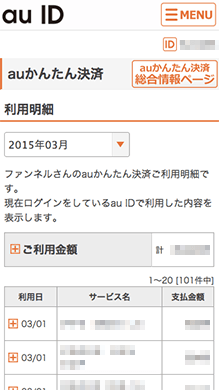au 登録状況確認方法
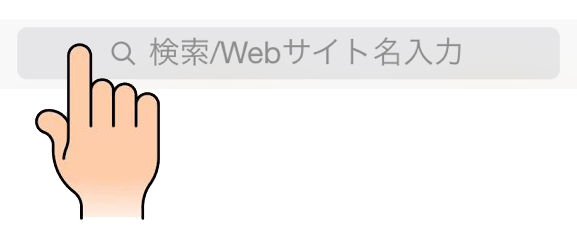
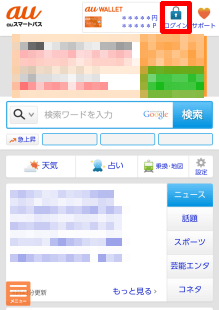
2
ページ上部にある「ログイン」ボタンを押下
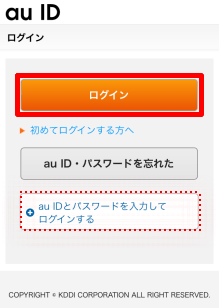
3
「ログイン」ボタンを押下
ログインできなかった場合は、「au IDとパスワードを入力してログインする」からログインします。
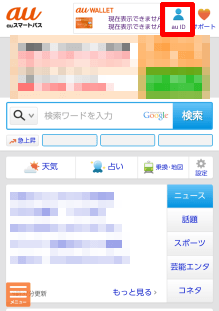
4
「au ID」ボタンを押下
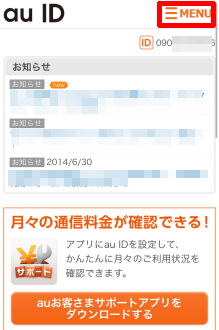
5
「MENU」ボタンを押下
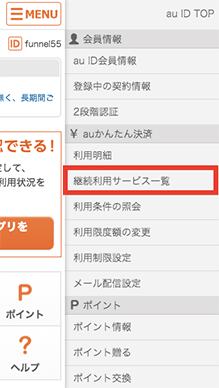
6
MENU内の「継続利用サービス一覧」ボタンを押下
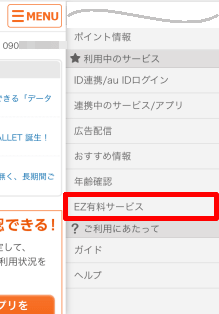
8
MENU内の「EZ有料サービス」ボタンを押下
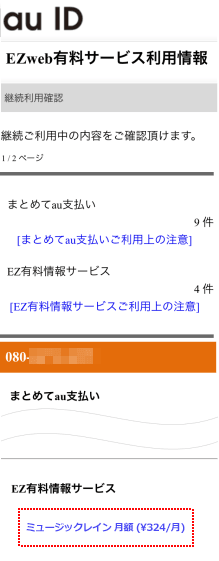
9
表示されたページ内に「ミュージックレイン月額(¥324/月)」と表示されている場合は、スマートフォンユーザー様の場合、不要な登録が残ってしまっている事になりますので、次のステップへお進み下さい。
「ミュージックレイン月額(¥324/月)」の表示がない場合は、課金は発生していない状態となります。
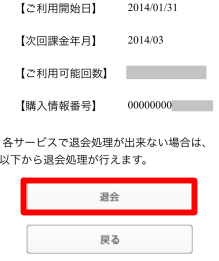
10
画面を下にスクロールし「退会」を押下後、暗証番号入力画面が表示されます。
表示された画面に4桁の暗証番号を入力し「OK」を押下頂きますと、「ミュージックレイン月額(¥324/月)」が解約されます。